- كيفية اختيار اللوحة الام المناسبة
- عامل الشكل (ATX ، MicroATX ، Mini-ITX)
- BIOS و UEFI BIOS
- I/O Shield
- Chipset
- CPU Socket
- فتحات DIMM
- PCI Express x16, x8, x4, and x1 Slots
- SLI و CrossFireX
- موصلات USB 2.0 و USB 3.0 و USB 3.1 Gen2
- رأس اللوحة الأمامية/ Front-Panel Header
- MOSFETs and Capacitors / المُكثفات
- AAFP / HD Audio (رأس الصوت الأمامي)
- Serial ATA
- موصل طاقة ATX ذو 24 سنًا/ Power Connector
- “+ 12V” موصل طاقة وحدة المعالجة المركزية/ البروسيسور
- فتحات M.2 ومنافذ U.2
- CMOS ، بطارية CMOS
- التصحيح LED
كيفية اختيار اللوحة الام المناسبة

كيفية اختيار اللوحة الام المناسبة, تعد هذه المقالة من اهم المقالات التى كتبناها لانها تحتوي علي دليل شامل لكل ما تريد معرفته عن اللوحات الام وطبعاً لأهميتها ولكثرة القطع بداخلها قومنا بشرح كل واحدة منفصلة حتي يكون لديك علم شامل بها و تستطيع الاختيار بسهولة ولا تدع أحد يقوم بخداعك وأعطائك شئ من الممكن ان يتسبب لك في المشاكل فيما بعد لذلك لنبدأ.
اللوحات الأم الأشخاص الذين يتسوّقون لشراء اللوحات الأم – سواء كمكوّن ترقية أو لمشروع بناء جهاز كمبيوتر من الصفر – هم مجموعة أذكياء ، واثقون بما يكفي لتحويل أجهزة الكمبيوتر الخاصة بهم إلى أجزاء وإعادة تجميعها مرة أخرى. قد تكون المصطلحات المتعلقة باللوحات الأم محيرة ، وبعضها يمكن أن يثير حيرة حتى بناة أجهزة الكمبيوتر ذات الخبرة.
في هذه الأثناء ، يحتاج المشترون والبناؤون لأول مرة إلى شراء اللوحة الأم مع القليل من المعرفة الخلفية (أو صديق ذكي!) للحصول على لوحة تناسبها – سواء في هيكل الكمبيوتر الشخصي أو بمعنى الاستخدام. لذا ، إذا لم يكن لديك هذا الصديق ، فنحن موجودون من أجلك.
عامل الشكل (ATX ، MicroATX ، Mini-ITX)
“عامل الشكل” هو اختصار لأبعاد وتخطيط اللوحة الأم لسطح المكتب. للتأكد من ملاءمة لوحة معينة لحالة الكمبيوتر الشخصي ، تحتاج إلى معرفة أي من عوامل شكل اللوحة القياسية تدعمها العلبة.

- من اليسار إلى اليمين: لوحات ATX و MicroATX و Mini-ITX
الأكثر أهمية بالنسبة لمنشئي أجهزة الكمبيوتر الشخصية ومُحدِّثيها هي ATX و MicroATX و Mini-ITX. يشار إلى ATX أحيانًا باسم “ATX القياسي” ، بينما تقيس لوحات ATX (عادةً ، ولكن ليس حصريًا) 9.6 × 12 بوصة. إنها ما ستراه في معظم حالات أجهزة الكمبيوتر الشخصية ذات الأبراج المتوسطة أو الأكبر حجمًا – ما يعتقده معظمنا على أنه أجهزة كمبيوتر برجية تقليدية. تدعم بعض اللوحات متعددة وحدات المعالجة المركزية ، المخصصة للخوادم ومحطات العمل ، وبعض القيم المتطرفة (مثل لوحات سلسلة EVGA المصنفة) “معايير” ATX الأكبر مثل Extended ATX و XL-ATX ، ولكن هذه لن تكون ذات أهمية لمعظم أجهزة الكمبيوتر المطورين أو البناة. الشيء الأساسي الذي يجب معرفته بصرف النظر عن عامل الحجم: ستحتوي لوحات ATX على فتحات توسعة أكبر من فتحات MicroATX أو Mini-ITX.
تميل الأبراج الصغيرة (“الأبراج الصغيرة”) ، وحالات “سطح المكتب” المسطحة ، وشاسيه كمبيوتر المسرح المنزلي (HTPC) إلى دعم اللوحات من النوع MicroATX أو Mini-ITX. تبلغ مساحة لوحات MicroATX ما يصل إلى 9.6 بوصة مربعة (بعضها أصغر) وتحتوي على فتحات أقل من لوحة ATX المكافئة ، وعادة ما تكون كافية لتثبيت بطاقة فيديو وبطاقة إضافية أو اثنتين. وفي الوقت نفسه ، يحدد معيار Mini-ITX الذي يبلغ حجمه 6.7 بوصة مربعة لوحات أكثر إحكاما ومصممة للتركيبات الضيقة في أجهزة الكمبيوتر صغيرة الحجم (SFF). مع Mini-ITX ، عادةً ما تكون مقيدًا بفتحة توسعة واحدة فقط.
لاحظ أن معظم حالات الكمبيوتر الشخصي التي تدعم عامل شكل معين تدعم أيضًا اللوحات ذات عوامل الشكل الأصغر منها – ولكن تحقق دائمًا من المواصفات لتأكيد ذلك قبل شراء لوحة أو علبة جديدة.
BIOS و UEFI BIOS
نظام الإدخال / الإخراج الأساسي (BIOS) هو البرنامج الثابت طويل المستوى الذي يدير جهاز الكمبيوتر الخاص بك خارج بيئة نظام التشغيل — أي قبل بدء التشغيل. عند الوصول إليه أثناء تسلسل بدء التشغيل ، يعيش BIOS في شريحة مخصصة على اللوحة الأم (في بعض اللوحات الأم ، الشريحة قابلة للإزالة / التبديل بالفعل) وتتحكم في إعدادات النظام المهمة مثل ترتيب جهاز التمهيد ، بالإضافة إلى معلمات المكونات المدمجة. يمكن لـ Overclockers أيضًا تعديل أساسيات النظام هنا ، على الرغم من أنه من الممكن أيضًا باستخدام اللوحة الصحيحة والبرامج رفع تردد التشغيل من داخل Windows أيضًا.
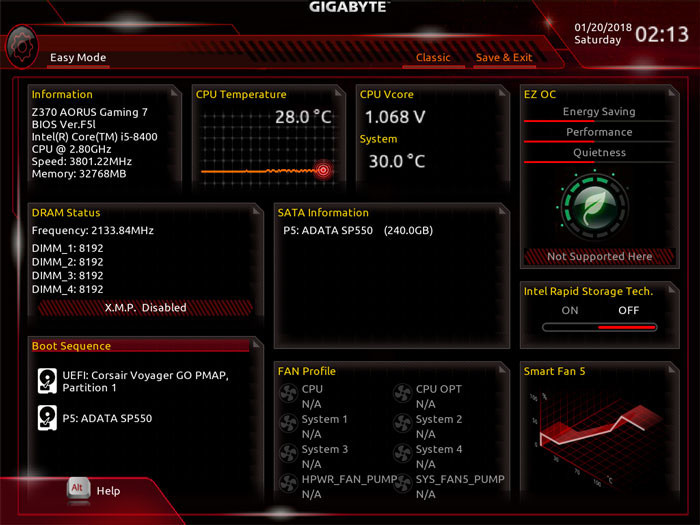
- عينة UEFI BIOS من اللوحة الأم جيجابايت
UEFI (واجهة البرامج الثابتة القابلة للتوسيع الموحدة) هي تحسين للقرن الحادي والعشرين لنظام BIOS القديم ، والذي تجاوز تاريخ انتهاء صلاحيته لفترة طويلة بسبب مجموعة متنوعة من القيود المتأصلة. نتاج مبادرة Intel لتحديث بيئة BIOS القديمة ، تتم إدارة UEFI الآن من قبل مجموعة من بائعي الأجهزة والبرامج.
يحدد UEFI BIOS شيئًا أقرب إلى نظام التشغيل المصغر ، مع المزيد من قابلية البرمجة المعيارية وإمكانيات تخصيص أكبر بكثير لصانعي اللوحات. اعتمادًا على التصميم ، قد يكون UEFI BIOS قابلاً للتنقل بالماوس أيضًا. بالنسبة لمشتري اللوحة الأم ، كان وجود UEFI BIOS ، لفترة من الوقت ، إضافة محددة يجب البحث عنها. الآن ، هذا هو المعيار.
I/O Shield
إذا قمت بتجميع جهاز كمبيوتر من أي وقت مضى ، فمن المحتمل أنك قطعت إصبعك على أحد هذه الأجزاء. درع الإدخال / الإخراج عبارة عن لوحة معدنية مستطيلة الشكل (يمكن أن تكون الحواف حادة) تستقر في فجوة في الجزء الخلفي من علبة الكمبيوتر. تحتوي كل لوحة أم تقريبًا على واحدة. سيكون للدرع فتحات للمنافذ المحددة على اللوحة الأم ، وهو يحمي بقية اللوحة أثناء الاستخدام اليومي عند إدخال الكابلات في المنافذ.

معظم دروع الإدخال / الإخراج غير قابلة للتبديل بين موديلات مختلفة من اللوحة الأم. (الأشياء الوحيدة المعيارية المتعلقة بها هي أبعادها الإجمالية ، تقريبًا 1.75 × 6.5 بوصة ، والتي تضمن أنها ستناسب علبة الكمبيوتر الشخصي النموذجية.) لذا فأنت تريد أن تكون متأكدًا ، إذا كنت تشتري لوحة أم مستعملة ، أن يقوم البائع بتضمين درع الإدخال / الإخراج في الصندوق. تميل إلى الوقوع في غير مكانها أثناء الترقيات ، وقد يكون من الصعب الحصول على بديل مناسب ، نظرًا لأنها خاصة باللوحة.
Chipset
“مجموعة الشرائح” مصطلح واسع يشمل السيليكون على اللوحة الأم التي توفر المسارات بين (ووحدات التحكم) للأنظمة الفرعية المختلفة داخل الكمبيوتر. في سياق متسوق اللوحة الأم ، تحدد مجموعة الشرائح ، عادةً من Intel أو AMD ، عائلة اللوحة ، وخطوط معالجات AMD أو Intel المحددة التي تدعمها اللوحة ، والعديد من الميزات المحتملة التي يمكن أن ينفذها صانع اللوحة الأم. سيقدم صانع اللوحات الأم عادةً مجموعة كاملة من اللوحات بناءً على مجموعة شرائح واحدة ، ولكن مع وجود اختلافات في عوامل الشكل ومستويات الميزات.
المسار المعتاد للأشياء في عالم اللوحة الأم هو أنه عند ظهور خط معالج جديد ، سترافقه مجموعة شرائح جديدة متطورة ، وستظهر شرائح أقل ميزات وأرخص لنفس عائلة المعالج في نفس الوقت أو بعد ذلك بقليل. . تسمح مجموعة الشرائح “التدريجية” هذه باللوحات الأم ذات الميزانية المحدودة لحالات الاستخدام المختلفة. عندما كتبنا هذا في منتصف عام 2018 ، على سبيل المثال ، كانت أحدث شرائح Intel لوحدات المعالجة المركزية السائدة الخاصة بها في خط الجيل الثامن من “Coffee Lake” هي Z370 المهتم بالحماسة (المكدس بميزات رفع تردد التشغيل) ومجموعة من الشرائح منخفضة الميزات موجهة نحو المزيد من اللوحات العادية: Q370 و H370 و B360 و H310. اتبع الجيل السابق من لوحات Intel نفس النموذج الرقمي التقريبي: مجموعة شرائح Z270 المتطورة ، مصحوبة بـ Q270 و H270 و Q250 و B250 لمعالجات Socket 1151 “Kaby Lake” السائدة.
وفي الوقت نفسه ، فإن X299 هي أحدث مجموعة شرائح لمعالجات Intel “Core X-Series” المتطورة 2066 من Intel ، لتحل محل X99 (للمقبس 2011) باعتبارها مجموعة الشرائح “المتحمسة للغاية” على جانب Intel من الممر. متحمس AMD المكافئ لـ Core X-Series ، Ryzen Threadripper ، يعتمد على مجموعة شرائح واحدة ، X399.
استخدمت لوحات AMD في الماضي مجموعة متنوعة من شرائح AMD واسعة جدًا بحيث لا يمكن إدراجها هنا ، ولكن معالجات AMD’s Ryzen قد اندمجت حول مقبس AM4 وشرائح X370 و B350 ، مع عدد قليل من شرائح Ryzen الأخرى المتوافقة مع الحد الأدنى (مثل A320 ) تظهر على لوحات الميزانية. في عام 2018 ، انضم X470 إلى X370 ، مما يضيف دعمًا للجيل الثاني من وحدات المعالجة المركزية Ryzen وشرائح Ryzen الجديدة لعام 2018 “Raven Ridge” مع رسومات على الرقاقة.
من المهم معرفة مجموعة الشرائح التي يعمل عليها اللوح الخاص بك لسببين. أولاً ، يتعلق الأمر بوحدات المعالجة المركزية المحددة التي تدعمها اللوحة الأم (على الرغم من أنه يجب عليك التحقق من هذه القائمة بعناية ، بغض النظر). ثانيًا ، تشير مجموعة الشرائح إلى الموضع النسبي للوحة ومجموعة ميزاتها. على سبيل المثال ، تميل اللوحات المستندة إلى AMD B350 إلى أن تكون نماذج ذات ميزانية أكثر من X370s ، على الرغم من أن كلاهما قد يدعم نفس وحدات المعالجة المركزية.
CPU Socket
هذا هو الوعاء المربع الذي تناسبه شريحة المعالج التي تشتريها. يحتاج نوع مقبس المعالج المحدد (وليس الشركة المصنعة فقط) إلى مطابقة نوع المقبس الذي تستخدمه اللوحة. (بعبارة أخرى ، لا تعمل جميع شرائح معالجات Intel في جميع لوحات Intel … ليس بفارق زمني طويل.) أيضًا ، لن تعمل جميع المعالجات من نوع مقبس معين في كل لوحة بها هذا المقبس. ستحتاج إلى التحقق من قائمة توافق وحدة المعالجة المركزية الخاصة بصانع اللوحة الأم للحصول على التفاصيل.
لبعض الوقت الآن ، استخدمت معالجات Intel تصميمًا تكون فيه دبابيس الواجهة جزءًا من المقبس ، مع وجود جهات اتصال تشبه النقاط في الجزء السفلي من شريحة المعالج. وفي الوقت نفسه ، لا تزال رقائق المستهلك من AMD ، باستثناء Ryzen Threadrippers ، تستخدم مآخذ المدرسة القديمة ذات الثقوب للمسامير الموجودة على الشريحة.
أكثر أنواع المقابس شيوعًا التي ستجريها هنا في 2018 ، كما نكتب هذا ، هي …
• Socket 2011 و Socket 2066. لا يشير إلى سنة التقديم ولكن عدد المسامير في المقبس ، فهذه هي المقابس المستخدمة بواسطة معالجات Intel المتطورة ، مثل Intel Core i7-6950X Extreme Edition (Socket 2011) و أحدث Core i9-7980XE Extreme Edition (Socket 2066). يُعد المقبس 2066 جديدًا مع وحدات المعالجة المركزية Intel Core X-Series 2017 من Intel ، وتشير Intel إلى هذه الفئة من الأنظمة بشكل عام باسم HEDT (لـ “سطح المكتب المتطور”). لاحظ أيضًا أن Socket 2011 يأتي في نوعين مختلفين ، الإصدار الأصلي وآخر Socket 2011 v3 الأحدث ، وهما غير متوافقين كهربائيًا.

- مقبس إنتل 2011 ؛ المقبس 2066 يبدو مشابهًا
• مقبس 1151. المقبس السائد الحالي الذي تستخدمه أحدث معالجات Intel Core و Celeron و Pentium ، يأتي المقبس 1151 مزودًا بشرائح Intel من الجيل السادس (“Skylake”) ويغطي أيضًا الجيل السابع من Core (“Kaby Lake”) و رقائق إنتل من الجيل الثامن (“Coffee Lake”). لقد نجح Socket 1150. من المهم أن تعرف: فقط لأن وحدة المعالجة المركزية متوافقة مع Socket 1151 ، فهذا لا يعني أن كل لوحة أم Socket 1151 تدعم وحدة المعالجة المركزية تلك. تحقق من مواصفات اللوحة! جيل “Coffee Lake” من وحدات المعالجة المركزية ، على سبيل المثال ، يعمل فقط مع لوحات Socket 1151 القائمة على مجموعة شرائح 300 سلسلة ، وهذه اللوحات لا تدعم وحدات المعالجة المركزية السابقة (الجيل السادس والسابع) Socket 1151.

- Intel Socket 1151 ، مقبس أساسي رئيسي ، مع غطاء واقي
AMD AM4. تُستخدم AM4 بواسطة أحدث شرائح APU من AMD ومن خلال خط معالج Ryzen السائد / المتحمس ، وهي مقبس جديد وموحد لوحدات المعالجة المركزية الاستهلاكية من AMD. مرة أخرى ، على الرغم من ذلك ، سترغب في البحث عن قائمة دعم وحدة المعالجة المركزية للوحة AM4 ؛ قد لا تعمل وحدات المعالجة المركزية AM4 الأحدث ، مثل AMD Ryzen 7 2700X ، في لوحات AM4 القديمة خارج الصندوق.

- مقبس AM4 من AMD ، يعرض أوعية الدبوس
AMD TR4. يتم استخدام هذا المقبس الهائل بواسطة وحدات المعالجة المركزية Ryzen Threadripper من AMD ويستخدم 4096 دبوسًا وآلية تحميل خاصة. إنه مشابه لما تستخدمه وحدات المعالجة المركزية لخادم Epyc من AMD.

- مقبس AMD Threadripper TR4 ، مع تثبيت وحدة المعالجة المركزية
• AMD FM2 و FM2 +. تم استخدام هذه المقابس من قبل ما يسمى بـ “وحدات المعالجة المعجلة” (APUs) في AMD ، وهو مصطلح تسويقي لـ AMD (الآن شائع الاستخدام) لوحدات المعالجة المركزية الخاصة بها التي تحتوي على تسريع فيديو على الرقاقة. ظهر مقبس FM2 + في أواخر عام 2013 للاستخدام مع عائلة “Kaveri” لعام 2014 من وحدات APU ، لكن وحدات APU الأقدم المتوافقة مع FM2 ستعمل في لوحات FM2 + أيضًا. إنه الآن طريق مسدود.
• AMD AM3 +. تم استخدام هذا المقبس بواسطة الموجة الأخيرة من معالجات سلسلة FX من AMD ، وهي وحدات معالجة مركزية فقط ، بدون رسومات مدمجة. إنه أيضًا طريق مسدود.
فتحات DIMM
عن “وحدة الذاكرة المزدوجة في الخط”. هذه هي الفتحات الموجودة على اللوحة الأم (عادةً اثنان أو أربعة ، ولكن في بعض الأحيان ثمانية) التي تقبل ذاكرة الوصول العشوائي للنظام. تعمل الرافعات الموجودة على أحد الجانبين أو كلاهما على تثبيت شرائح الذاكرة في مكانها.
في أحدث اللوحات الأم للمستهلكين ، ستكون هذه ذاكرة ثنائية معدل البيانات 4 (DDR4). (لا تزال فتحات DDR3 موجودة في بعض اللوحات الأم من الجيل الأخير ، ولا سيما لوحدات المعالجة المركزية AMD قبل Ryzen.) حيث يأتي “DDR”: سترى بشكل عام فائدة في الأداء إذا تم استخدام وحدات ذاكرة الوصول العشوائي في أزواج متطابقة وتم إدخالها في المعينين المعينين. فتحات “مقترنة” على اللوحة الأم للإنتاجية ثنائية القناة. يتم دعم الذاكرة رباعية القنوات (التي تستخدم أربعة أو ثمانية عصي لكل مجموعة) بواسطة عدد قليل من المنصات المتطورة ، مثل Intel’s X299 لوحدات المعالجة المركزية Core X-Series. إنه يعمل وفقًا لنفس المبادئ العامة مثل القناة المزدوجة.

- فتحات DIMM على لوحة MSI حديثة الطراز
غالبًا ما يتم بيع ذاكرة الوصول العشوائي معبأة لتسهيل التشغيل ثنائي أو رباعي القنوات (كمجموعة من وحدتين أو أربع وحدات لها نفس المواصفات) ، وتكون الفتحات المقترنة باللوحة الأم أحيانًا مشفرة بالألوان. باستخدام الذاكرة المقترنة ، يمكنك وضع وحدتي (ثنائية القناة) أو أربع (رباعية القنوات) في فتحات ذات ألوان متطابقة ، أو مرتبة وفقًا لتعليمات دليل اللوحة الأم.
الوجبات الجاهزة: عند التسوق لشراء ذاكرة الوصول العشوائي (RAM) ، اعلم أن اثنين من عصي ذاكرة DDR اللتين تضيفان إلى سعة معينة يمكن أن توفر أداءً أفضل من مجرد عصا واحدة بهذه السعة ، وكل شيء آخر متساوٍ ، وذلك بفضل الإنتاجية ثنائية القناة. (كما سبق أربعة عصي مقابل اثنين أو واحد فقط ، إذا كانت اللوحة تدعم رباعية القنوات.)
PCI Express x16, x8, x4, and x1 Slots
فتحات PCIe مختصرة ، وهي فتحات التوسعة على اللوحة الأم التي تقبل بطاقات الفيديو وموالفات التلفزيون والمكونات الأخرى القائمة على اللوحة. ومع ذلك ، يصف التعيين “x” شيئين: الحجم المادي للفتحة وعرض النطاق الترددي للفتحة نفسها. ويمكن أن يختلف هذان الرقمان في خانة واحدة.
فيما يتعلق بحجم الفتحة ، كلما زاد رقم “x” ، زادت الفتحة ، وستريد بشكل مثالي مطابقة بطاقة بنفس نوع الفتحة. من الناحية العملية ، سترى في هذه الأيام فتحات مادية x16 (طويلة) و x1 (قصيرة) فقط على اللوحات الأم الجديدة. يمكن استخدام بطاقة ذات علامة “x” أقل في الفتحة ذات الأرقام الأعلى ، ولكن ليس العكس. (لذلك ، على سبيل المثال ، يمكنك تثبيت بطاقة PCIe x1 في فتحة PCIe x16 ، ولكن ليس العكس.)

- صورة مقربة للوحة تعرض فتحات مادية x16 و x1 (فتحات x16 طويلة ومحددة باللون الفضي)
حيث تتعقد الأمور مع النطاق الترددي لفتحة PCI ، على الرغم من أنها ذات صلة في الغالب فقط عند تثبيت بطاقات رسومات مخصصة. جميع بطاقات الفيديو الحديثة تدخل في فتحات PCI Express x16 ، وقد تحتوي اللوحة الأم على العديد من هذه الفتحات. ومع ذلك ، من الممكن ألا تدعم جميع فتحات x16 الموجودة على اللوحة (وربما واحدة منها فقط) عرض النطاق الترددي الكامل لـ PCI Express x16 أو الممرات ، على الرغم من قدرتها على تركيب بطاقة بحجم x16. (ببساطة ، الممرات عبارة عن مسارات كهربائية تتيح سرعة النقل ؛ المزيد أفضل.) إذا كنت تقوم بتثبيت بطاقة فيديو واحدة فقط ، فمن المهم وضعها في فتحة x16 التي تدعم عرض النطاق الترددي الكامل x16 ، على عكس واحد مع x8 أو x4 الممرات فقط.
اللوحات التي تدعم Nvidia SLI و / أو إعدادات بطاقة الفيديو المتعددة AMD CrossFireX (انظر أدناه) سيكون لها أيضًا تكوينات مختلفة للممرات / النطاق الترددي التي يجب أن تكون على دراية بها ، إذا كنت تنوي تثبيت بطاقات فيديو متعددة. قد يمنحك استخدام بطاقة واحدة في فتحة واحدة عرض نطاق ترددي x16 مع تلك البطاقة ، ولكن إضافة بطاقة ثانية قد تؤدي إلى دفع كلتا البطاقتين إلى x8 ، أو قد تعمل إحداهما بسرعة x16 مع الأخرى عند x8 أو x4. افحص مواصفات النطاق الترددي قبل الشراء إذا كانت الألعاب متعددة البطاقات هي هدفك للتأكد من أنك ستحصل على أفضل أداء ممكن من استثمار بطاقتك.
SLI و CrossFireX
نكهتان من نفس الطبق ، تشير هذه المصطلحات إلى قدرة اللوحة الأم على قبول أكثر من بطاقة رسومية وجعل البطاقات تعمل بشكل إضافي لزيادة أداء الرسومات. واجهة الارتباط القابلة للتطوير (SLI) هي المعيار الذي يعمل مع بطاقات رسومات Nvidia GeForce ، بينما تعمل CrossFireX مع بطاقات AMD’s Radeon. تحتاج البطاقات إلى استخدام نفس معالج الرسومات. قد تكون هناك حاجة إلى موصل جسري فعلي بين البطاقات ، غالبًا ما يتم توفيره مع اللوحات الأم المتوافقة مع SLI أو CrossFire ، للحصول على عرض نطاق ترددي كافٍ للاتصال بين البطاقات. تتطلب أحدث بطاقات سلسلة GeForce GTX 1000 المتطورة من Nvidia موصل SLI “عالي النطاق الترددي” لزيادة أداء SLI إلى أقصى حد.
مع SLI ، قد تدعم اللوحة Two-Way أو Three-Way أو Four-Way SLI ، مما يشير إلى الحد الأقصى لعدد البطاقات المدعومة ، ولكن مع بطاقات الفيديو Nvidia “Pascal” في سلسلة GTX 1000 ، فإن الحد الجديد لـ Nvidia هو مجرد بطاقتان مدعومتان رسميًا في SLI ، وبعض بطاقات Pascal في السطر لا تعمل في SLI على الإطلاق. يمكن أن تتكون CrossFireX من بطاقتين إلى أربع بطاقات ؛ تحقق من مواصفات اللوحة لمعرفة عدد الملفات المدعومة.

- بطاقتا GeForce GTX 1080 في SLI ، متصلتان بجسر النطاق الترددي العالي
في بعض اللوحات المستندة إلى AMD من الأجيال التي سبقت وحدات المعالجة المركزية Ryzen ، لا تخلط بين SLI أو CrossFireX وبين “AMD Dual Graphics” ، وهي ميزة مختلفة تمامًا. باستخدام Dual Graphics ، يمكنك إقران بعض بطاقات AMD Radeon مع الرسومات المدمجة لوحدة المعالجة المركزية في ترتيب تعزيز أداء يشبه CrossFire. إنها دفعة متواضعة في أحسن الأحوال.
اعلم أيضًا أن لعبة معينة تحتاج إلى دعم خاص لـ SLI أو CrossFireX لترى الكثير من الفوائد ، وأن العديد من مطوري الألعاب لا يركزون على هذا الدعم هذه الأيام. بالنسبة لمعظم المستخدمين ، ستكون بطاقة الفيديو القوية الواحدة أكثر من كافية. (راجع دليلنا لأفضل بطاقات الجرافيكس.)
موصلات USB 2.0 و USB 3.0 و USB 3.1 Gen2
نوع آخر من رؤوس الدبوس على اللوحة الأم ، تأتي رؤوس USB في الوقت الحاضر بثلاثة أنواع: USB 2.0 و USB 3.0 و USB 3.1. هذه تتصل بأسلاك مطابقة في هيكل جهاز الكمبيوتر الخاص بك والتي تؤدي إلى موصلات USB “باللوحة الأمامية” الموجودة على الجزء الخارجي للحالة.
سيحتوي رأس USB 2.0 على صفين من خمسة دبابيس ، مع فقد دبوس واحد من أصل 10 “كمفتاح” للتوجيه الصحيح للموصل. سيكون لموصل الكبل المطابق الموجود في علبة جهاز الكمبيوتر الخاص بك 10 ثقوب (تعمل بمنفذين) أو خمسة (تشغيل منفذ واحد). في الوقت نفسه ، تكون موصلات USB 3.0 أكثر وضوحًا: فهي عبارة عن شبكة مستطيلة مكونة من 20 سنًا تقبل كبلًا يعمل على تشغيل واحد أو منفذي USB 3.0. ستحتاج إلى التأكد من أن أي لوحة تشتريها بها موصلات تطابق ما هو موجود في علبة الكمبيوتر – والعكس صحيح.

- جميع أنواع موصلات USB الثلاثة ، من اليسار إلى اليمين: USB 2.0 و USB 3.0 و USB 3.1 Gen2
قد تحتوي بعض اللوحات الأحدث (بدءًا من 2017 فصاعدًا) على نوع ثالث من موصلات USB ، لـ USB 3.1 Gen2 ، وهو مخصص لمنافذ USB الجديدة والأسرع. ومع ذلك ، هناك عدد قليل فقط من حالات الكمبيوتر الشخصي لديها حتى الآن كبل يعمل مع هذا الرأس. يبدو الرأس الموجود على اللوحة وكأنه تقاطع بين منفذ USB Type-A عادي (مستطيل) ومنفذ HDMI (حيث يحتوي على مجموعة بارزة من جهات الاتصال في المنتصف).
رأس اللوحة الأمامية/ Front-Panel Header
رأس اللوحة الأمامية عبارة عن شبكة من المسامير على اللوحة الأم ، غالبًا مع بعض الترميز اللوني أو غيرها من العلامات على اللوحة ، والتي تقبل الأسلاك من علبة الكمبيوتر. بهذه المجموعة من المسامير ، ستقوم بتوصيل الكابلات الرفيعة لمفاتيح الطاقة وإعادة التعيين في العلبة ، بالإضافة إلى نشاط محرك الأقراص الثابتة ومصابيح LED للتشغيل (وفي بعض التصميمات ، مكبر صوت داخلي). في معظم الأحيان ، تكون المسامير الخاصة بكل موصل على شكل أزواج ؛ اعلم أن قطبية الأزواج لا تهم بالنسبة لكابلات التبديل ، ولكنها مهمة بالنسبة لمصابيح LED. سيحتوي دليل اللوحة الأم على مخطط يوضح مكان الرأس وأي دبابيس تشغل ماذا.

- رأس اللوحة الأمامية مرمز بالألوان على لوحة جيجابايت / Aorus
بعض صانعي اللوحات ، الذين ابتكرتهم Asus بـ “Q-Connector” الخاص بها ، يوفرون كتلة صغيرة يتم توصيلها برأس دبوس اللوحة الأمامية ، وتغطيتها بالكامل ، ولكن مع وجود pinout متطابق أعلىها. يتيح لك ذلك توصيل الأسلاك المناسبة خارج علبة الكمبيوتر ، ثم توصيل الموصل ككل.

- Asus Q-Connector block
MOSFETs and Capacitors / المُكثفات

- بنك من MOSFETs (المكعبات) ، يواجهه خط من المكثفات
من وجهة نظر المشتري غير الفني ، لا تُميّز MOSFETs الميزات ، بخلاف ادعاءات صانع اللوحة الأم للمكونات المتميزة. غالبًا ما يتم إخفاء المكونات الفعلية تحت المبدد الحراري السلبي لإبقائها باردة أثناء التشغيل. الميزة الأكثر شيوعًا للفصل بين MOSFETs هي تصميم “منخفض المقاومة” ، يُشار إليه أحيانًا باسم RDS (on) ، مما يعني أنه يتم توليد حرارة أقل.
بالنسبة للمكثفات ، سترى هذه المكونات الإلكترونية متناثرة عبر لوحة أم نموذجية تعمل في مجموعة متنوعة من الأنظمة الفرعية ، ولكن وظيفتها الأساسية هي العمل كـ “أقلام تثبيت” للشحن الكهربائي. اعتمادًا على مكان استخدامها ، يمكن أن تتخذ أشكالًا وأحجامًا وألوانًا مختلفة (على الرغم من أنها عادةً براميل صغيرة). كاعتبار شراء ، فهي ذات صلة فقط بقدر ما يتم الإعلان عن نوع المكثف أحيانًا كميزة متميزة.
المكثفات التي تعمل بنظام التشغيل هي عبارة عن تحليل إلكتروليتي ، وتحتوي على كمية صغيرة من مادة مبللة بسائل. اعتمادًا على جودة التصنيع والعمر الافتراضي المتوقع ، يمكن أن تنتفخ هذه الأنواع من المكثفات وتتسرب بمرور الوقت ، مما يؤدي إلى فشل اللوحة. يلتف مجتمع المتحمسين للكمبيوتر الشخصي عمومًا حول المكثفات الإلكتروليتية المصنوعة في اليابان كرهان أفضل على طول العمر ، ويميل صانعو اللوحات الأم إلى تبويق “المكثفات اليابانية” إذا كانت موجودة. (لا يمكننا التحقق من مدى دقة هذا الادعاء الطويل). من ناحية أخرى ، فإن المكثفات ذات الحالة الصلبة محصنة ضد التسرب ، وبالتالي فهي مفضلة.
AAFP / HD Audio (رأس الصوت الأمامي)
تحتوي جميع أغلفة أجهزة الكمبيوتر تقريبًا على مقبس سماعة رأس وميكروفون ينتهي ، داخل العلبة ، في كبل بموصل رأس ذي 10 سنون. يتم توصيل هذا بشبكة دبوس على اللوحة الأم تسمى رأس “HD Audio”. باختصار ، يجلب HD Audio وظائف الاكتشاف التلقائي للمنافذ ، مما يسمح للنظام بالاستشعار بوجود أجهزة متصلة بالمنافذ والتصرف وفقًا لذلك. أحيانًا يتم تسمية رأس الدبوس على اللوحة الأم باسم “AAFP” لكابل “اللوحة الأمامية للصوت التناظري”.

- بالنسبة لكابل الصوت الخاص بحالتك: توصيل رأس AAFP ذو 10 سنون (دبوس واحد مفقود للقفل)
في الأوقات السابقة ، كان هذا الموصل الموجود على اللوحة عبارة عن رأس “AC ’97” ، وخلال فترة الانتقال بين الاثنين ، قدمت بعض اللوحات الأم محددًا في BIOS للسماح لك بتبديل تشغيل السيليكون الصوتي باللوحة بين التيار المتردد ’97 و HD أوضاع الصوت. (موصل الدبوس هو نفسه ماديًا.) في بعض هياكل أجهزة الكمبيوتر القديمة ، قد يكون لديك كبل متشعب لمنافذ الصوت مع موصلات لكل من HD Audio و AC ’97. تجاهل الأخير. ومع اللوحة الأم والحالة الجديدة ، ستستخدم بالتأكيد الموصل السابق ، لأن HD Audio هو المعيار الحالي. هذا هو الوحيد من بين الاثنين الذي تحتاج إلى معرفته في الوقت الحاضر.
Serial ATA
Serial ATA ، غالبًا ما يتم اختصاره إلى SATA ، هو الواجهة القياسية لمحركات الأقراص داخل أجهزة الكمبيوتر الاستهلاكية والتجارية. يتم استخدامه بواسطة محركات الأقراص الثابتة ومحركات أقراص الحالة الثابتة ومحركات الأقراص الضوئية على حد سواء. ستحتوي محركات الأقراص التي تحتوي على واجهة SATA على موصل بيانات SATA (الذي يتصل ، في كمبيوتر سطح المكتب ، بأحد منافذ SATA على اللوحة الأم) وموصل طاقة أعرض يشبه الشفرة “على غرار SATA” (والذي يتصل بـ مصدر طاقة SATA قادم من مصدر الطاقة).

- بنك موصلات Serial ATA مثبتة على الحافة
تحتوي واجهة SATA نفسها على درجات سرعة ، لا سيما SATA 2 و SATA 3 ، وتسمى بشكل مختلف “SATA II” / “SATA 3Gbps” أو “SATA III” / “SATA 6Gbps ،” على التوالي. تشير هذه إلى أقصى معدل نقل بيانات ممكن مع محرك أقراص متصل. للحصول على أقصى فائدة من الإنتاجية ، يجب أن يدعم كل من محرك الأقراص واللوحة الأم نفس مواصفات SATA ، ولكن أي لوحة رئيسية ومحرك أقراص جديدين ستفكر فيهما هذه الأيام سيدعمان SATA 3 حصريًا. سيتم تشغيل SATA 2 في الوقت الحاضر فقط في المعدات القديمة.
لاحظ أنه على لوحة أم معينة ، قد يتم التعامل مع بعض منافذ SATA بواسطة شرائح تحكم مختلفة ، مما يعني إمكانات مختلفة. (على سبيل المثال ، قد تدعم بعض منافذ SATA RAID والبعض الآخر لا.) يجب أن يوضح الدليل أي فروق دقيقة بين المنافذ.
موصل طاقة ATX ذو 24 سنًا/ Power Connector
إذا قمت في أي وقت ببناء جهاز كمبيوتر أو هدمت جهاز كمبيوتر أو قمت بترقية اللوحة الأم ، فقد قمت بسحب كابل مصدر الطاقة الكبير المتصل بهذا الموصل. يعتبر هذا الموصل عبارة عن وعاء ضخم به صفين من 12 دبوسًا ، وهو مصدر الطاقة الرئيسي لنظامك ، ويقبل أكبر كابل طاقة من مصدر طاقة كمبيوتر سطح المكتب.

- هذا هو مصدر الطاقة الرئيسي للوحة الأم
ATX ذو 24 سنًا هو الآن موصل قياسي في نهاية اللوحة الأم. في فترة انتقالية في منتصف العقد الأول من القرن الحادي والعشرين ، بدأت العديد من مصادر الطاقة في الظهور مع موصلات طاقة ATX التي تم تقسيمها إلى أجزاء مكونة من 20 سنًا وأربعة أطراف يمكن أن تلتصق ببعضها البعض. (هذا لأن اللوحات القديمة كانت تتطلب فقط اتصالًا مكونًا من 20 سنًا ؛ أضافت الأربعة دبابيس الإضافية دوائر إضافية بمستويات جهد مختلفة.) لا تزال العديد من مصادر الطاقة الحديثة تقسم الموصل ذي 24 سنًا إلى هاتين القطعتين كإجراء توافق مع تصميمات اللوحة القديمة هذه .
“+ 12V” موصل طاقة وحدة المعالجة المركزية/ البروسيسور
في اللوحات الأم الحديثة ، يكون موصل طاقة وحدة المعالجة المركزية عبارة عن اتصال طاقة مخصص مكون من أربعة سنون (اثنان في اثنين) أو ثمانية سنون (اثنان في أربعة) ، يتم وضعه عادةً بالقرب من مقبس وحدة المعالجة المركزية الفعلي. سيتم وضع كبل مطابق من أي مصدر طاقة حديث للكمبيوتر الشخصي هنا — غالبًا ما يتم تسمية الكبل “طاقة وحدة المعالجة المركزية”.

- الإصدار ذو الثمانية سنون من موصل طاقة وحدة المعالجة المركزية على لوحة Asus
يوفر الموصل مصدر طاقة منفصلًا عن الاتصال الرئيسي ذي 24 سنًا ، ويشار إليه أحيانًا على أنه اتصال “+ 12V”. هذا وموصل ATX ذو 24 سنًا لا يهتمان بالتسوق حقًا في نهاية اللوحة الأم إذا كنت تبحث عن لوحات جديدة (إلى حد كبير ستحتوي أي لوحة رئيسية حديثة على هذه) ، لكنها اتصالات يجب حسابها في مصدر الطاقة بجهاز الكمبيوتر الخاص بك إذا أنت تزرع أو تعيد استخدام مصدر طاقة أقدم.
فتحات M.2 ومنافذ U.2
اعتمدت العديد من اللوحات الأم من العامين الماضيين نوعًا جديدًا من الفتحات ، يُطلق عليها M.2 ، تُستخدم مع عامل الشكل الناشئ لمحركات الأقراص ذات الحالة الصلبة وبعض المكونات الأخرى. تعد محركات M.2 أصغر بكثير من محركات أقراص الحالة الصلبة التقليدية. وهي على شكل أعواد صمغية وتأتي بأطوال مختلفة ، يُشار إليها برمز رقمي في أسمائها. (أنواع M.2 2242 و 2260 و 2280 بطول 42 مم و 60 مم و 80 مم ، على التوالي.)

- فتحة M.2 مخططة باللون الأحمر ، مع نقاط تركيب متعددة لمحركات 2242 و 2260 و 2280.
ستكون معظم أجهزة M.2 التي تهم منشئي أجهزة الكمبيوتر الشخصية والمُحدِّثين من محركات أقراص الحالة الصلبة ، ولكن من الممكن أيضًا العثور على بطاقات لاسلكية (Wi-Fi) بتنسيق M.2. (اطلع على اختياراتنا لأفضل محركات الأقراص ذات الحالة الصلبة M.2 على الرابط.) سترغب في معرفة أطوال جهاز M.2 الذي تدعمه اللوحة إذا كنت تبحث عن تجهيز جهاز الكمبيوتر الخاص بك بمحرك أقراص كهذا. تحتوي معظم اللوحات الجديدة على فتحة M.2 واحدة على الأقل ، وبعضها يقدم اثنين. قد تحتوي الألواح المدمجة أو المقيدة بمساحة على فتحة M.2 في الجزء الخلفي من اللوحة. أيضًا ، توفر بعض الألواح حلولًا حرارية تعمل على تثبيت محرك (محركات) M.2 أو تثبيتها لأسفل لإبقائها تعمل باردة.

- حل حراري “M.2 Shield” عبر فتحة M.2
أقل شيوعًا من M.2 هو منفذ U.2 ، والذي يشبه منفذ SATA الضخم ويستخدم من قبل عدد قليل من أجهزة التخزين على مستوى المؤسسات ، مثل Intel 750 Series SSD. ستراه هنا وهناك على اللوحات الأم المتطورة. إنها ليست ميزة لا بد منها بأي حال من الأحوال ، ولكن من الجيد معرفة سبب وجودها.
CMOS ، بطارية CMOS

CMOS تعني “شبه موصل أكسيد معدني مكمل”. إنها جزء كبير من الذاكرة على اللوحة الأم للنظام التي تحتوي على BIOS وإعداداته ، بالإضافة إلى الحفاظ على إعدادات ساعة النظام.
للاحتفاظ بإعداداته مع إيقاف تشغيل النظام أو فصله لفترات طويلة ، تحافظ البطارية المدمجة على تشغيل CMOS. في اللوحات الأم الحديثة ، تكون هذه البطارية دائمًا خلية عملة CR2032.
التصحيح LED

يعد مصباح التصحيح LED ، الشائع في اللوحات الأم المتميزة ، ميزة مفيدة بشكل استثنائي لمنشئي أجهزة الكمبيوتر غير المخضرمين والمحترفين على حد سواء. قراءة (مكونة من رقمين عادةً) ، تُظهر رموز الخطأ إذا فشل الكمبيوتر في التمهيد. يمكن أن تساعدك الرموز الموضحة في دليل اللوحة في تحديد سبب فشل تسلسل التمهيد ، مثل ذاكرة الوصول العشوائي التي تم تثبيتها بشكل غير صحيح أو خطأ في بطاقة الفيديو.
وبهذا نكون قد انتهينا ونأمل أن نكون قد أفدناكم بشكل كامل في هذا الموضوع و أن تكونوا الان قادرين بكل سهولة تحديد احتياجتكم واختيار اللوحة الام بكل سهولة بدون مساعدة أحد.
أرجو أن نكون قد وفقنا بهذا العمل و اتمنى ان تكونوا قد استفدتم منه.
مع تحيات فريق عمل تريند بى سى | Trend PC
يمكنك التعرف ايضاً علي ما هي خاصية Ray Tracing في كروت الشاشة؟
تابعونا علي فيس بوك Trend PC














